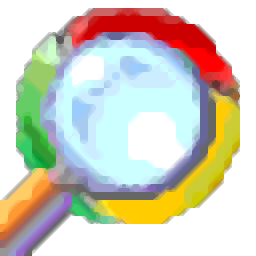
chromecacheview汉化版
v2.40 绿色版- 介绍说明
- 下载地址
- 精品推荐
- 相关软件
- 网友评论
chromecacheview提供浏览器缓存数据查看功能,当用户访问网页的时候浏览器就会自动生成缓存数据,如果你需要知道这些数据保存在哪里,需要查看缓存记录就可以选择这款chromecacheview软件,该软件可以自动读取Google浏览器的缓存文件夹,将文件夹里面保存的数据全部显示在主程序界面,用户可以对显示的数据复制,也可以直接访问缓存数据里面显示的URL地址,对于需要查看浏览器缓存数据的朋友非常有帮助,除了谷歌浏览器以外您也可以查看Operas缓存文件夹、Vivaldi缓存文件夹、Yandex缓存文件夹、edge文件夹,需要就下载吧!

软件功能
ChromeCacheView 是一个小实用程序,它读取 Google Chrome Web 浏览器的缓存文件夹,并显示当前存储在缓存中的所有文件的列表。对于每个缓存文件,显示:URL、内容类型、文件大小、上次访问时间、过期时间时间、服务器名称、服务器响应等。
您可以轻松地从缓存列表中选择一个或多个项目,然后将文件提取到另一个文件夹,或将 URL 列表复制到剪贴板。
您可以从列表中选择一个或多个缓存文件,然后将列表导出为 text/html/xml 文件('Save Selected Items' 选项),将 URL 列表复制到剪贴板(Ctrl+U),复制整个表格缓存文件 (Ctrl+C),然后将其粘贴到 excel 或 Openoffice 电子表格。
您还可以从缓存中提取实际文件,并将它们保存到另一个文件夹中,您可以使用“将选定的缓存文件复制到”选项 (F4) 来执行此操作。
从 2.10 版开始 - 当您选择图像缓存项(gif、png、jpg)或基于文本的缓存项(HTML、CSS、JSON、Javascript)时,如果 '节目“预览窗格”选项已打开(查看 -> 显示预览窗格或直接按 F8)。
软件特色
1、chromecacheview可以自动读取浏览器缓存地址
2、软件已经自动配置Google浏览器的缓存文件夹,只要您使用过谷歌浏览器就可以在这款软件读取缓存数据
3、如果你的浏览器是绿色版,可以手动设置缓存文件夹
4、可以读取缓存详细数据,访问过的URL地址直接在软件显示,访问时间也会显示
5、支持对单条数据复制,鼠标选中需要使用的数据就可以复制
6、支持生成报告,直接将列表显示的全部缓存内容显示为HTML,方便在浏览器界面查看缓存数据
7、缓存数据还是非常多的,支持显示应用程序文件、显示图像文件、显示文本/HTML文件
8、在选项界面也可以选择显示视领文件、显示首频文件、显示所有其他文件
使用说明
1、启动ChromeCacheView.exe就可以自动读取浏览器缓存数据
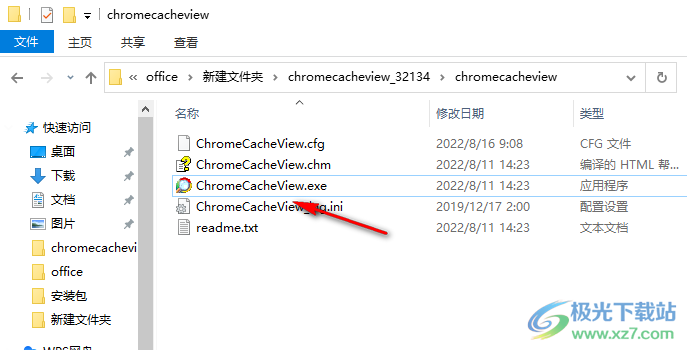
2、通常谷歌浏览器的缓存数据保存在C:UsersadminAppDataLocalGoogleChromeUser DataDefaultCache
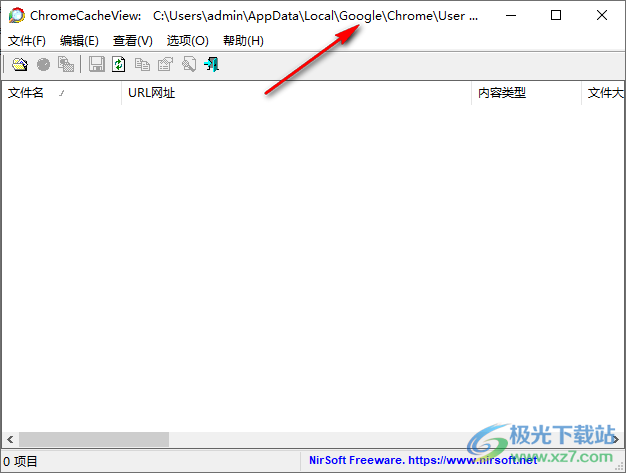
3、如果缓存地址发生变化就可以点击“选择缓存文件夹”,手动添加缓存路径
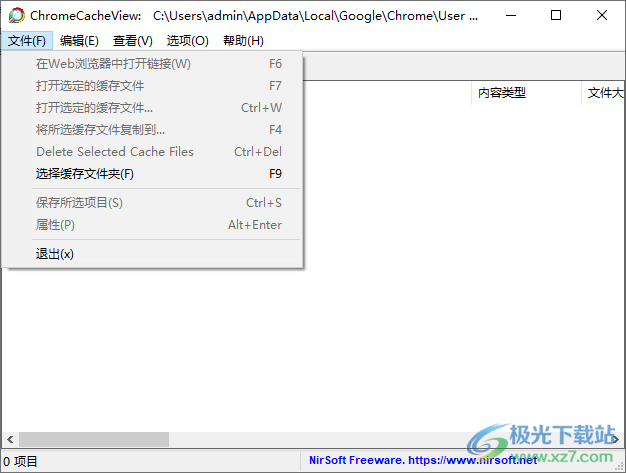
4、查询和复制功能,成功读取到浏览器的缓存数据就可以选择复制内容,可以复制URL
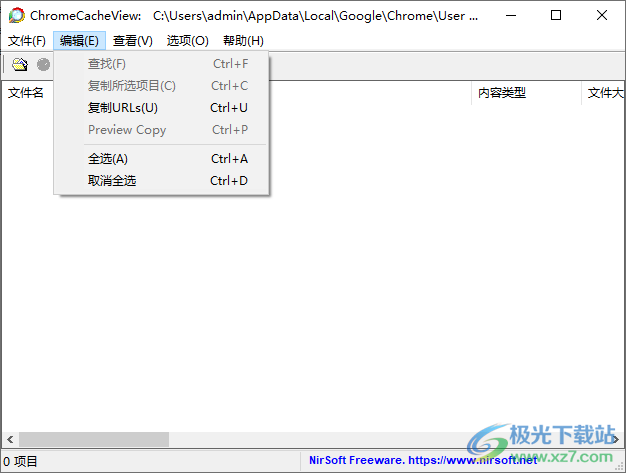
5、查看方式,使用快速过滤器、显示网格线、显示工具提示、Show Preview Pane、HTML报表-所有项目
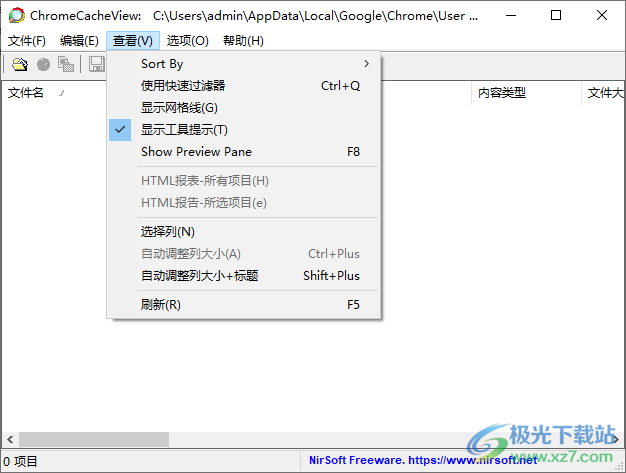
6、双击列表上读取到的数据可以:显示属性窗口、打开选定的缓存文件、在Web浏览器中打开链接、打开选定的缓存文件…
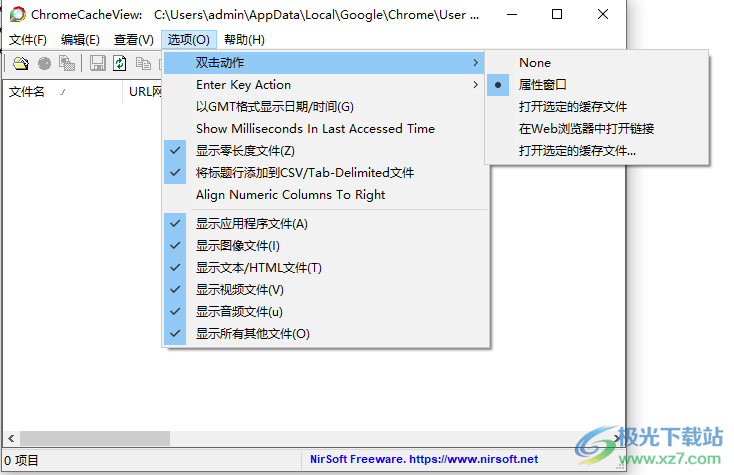
7、检查要使其可见的列。使用"上移"和"下移"按钮对列重新排序
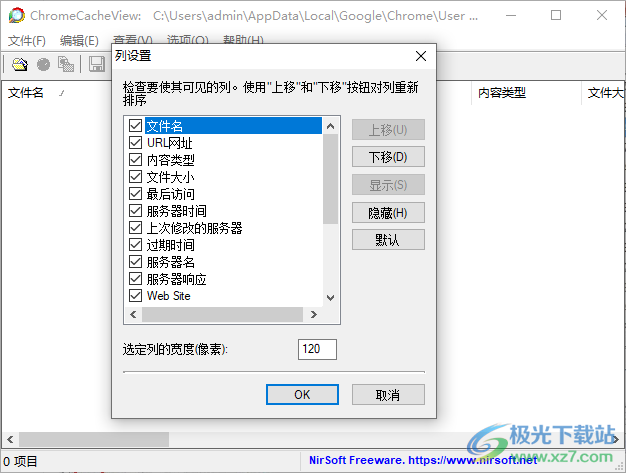
8、这里是缓存文件设置界面,如果你知道具体的路径可以手动添加
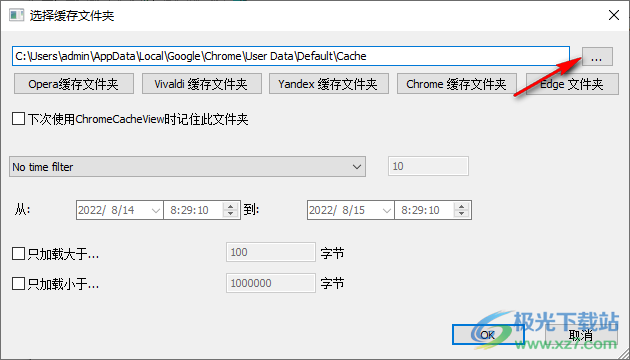
9、也可以添加Microsoft Edge浏览器缓存数据路径、添加Yandex缓存文件夹
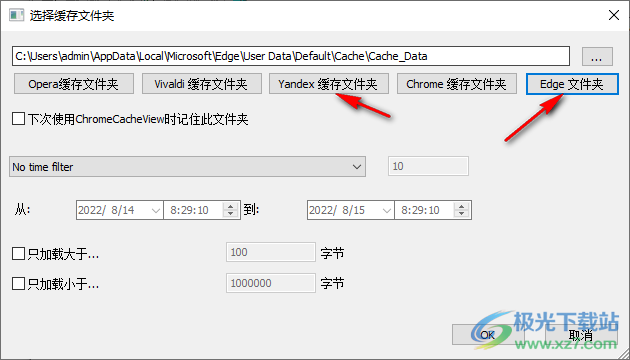
更新日志
2.40 版:
在“将选定文件复制到...”选项中添加了“文件名模式”。
您可以选择以下模式之一:“基于 URL”(默认)、缓存名称、缓存名称 + 扩展名。
如果您选择缓存名称选项,则使用原始缓存文件名(它是“缓存名称”列中显示的名称)。
添加了“在上次访问时间中显示毫秒”选项。
2.36 版:
更新以在刷新后保持选择和焦点。
2.35 版:
更新了时间过滤选项,现在可以选择查看
最后 xx 秒/分钟/小时内的缓存文件。
下载地址
- Pc版
chromecacheview汉化版 v2.40 绿色版
本类排名
本类推荐
装机必备
换一批- 聊天
- qq电脑版
- 微信电脑版
- yy语音
- skype
- 视频
- 腾讯视频
- 爱奇艺
- 优酷视频
- 芒果tv
- 剪辑
- 爱剪辑
- 剪映
- 会声会影
- adobe premiere
- 音乐
- qq音乐
- 网易云音乐
- 酷狗音乐
- 酷我音乐
- 浏览器
- 360浏览器
- 谷歌浏览器
- 火狐浏览器
- ie浏览器
- 办公
- 钉钉
- 企业微信
- wps
- office
- 输入法
- 搜狗输入法
- qq输入法
- 五笔输入法
- 讯飞输入法
- 压缩
- 360压缩
- winrar
- winzip
- 7z解压软件
- 翻译
- 谷歌翻译
- 百度翻译
- 金山翻译
- 英译汉软件
- 杀毒
- 360杀毒
- 360安全卫士
- 火绒软件
- 腾讯电脑管家
- p图
- 美图秀秀
- photoshop
- 光影魔术手
- lightroom
- 编程
- python
- c语言软件
- java开发工具
- vc6.0
- 网盘
- 百度网盘
- 阿里云盘
- 115网盘
- 天翼云盘
- 下载
- 迅雷
- qq旋风
- 电驴
- utorrent
- 证券
- 华泰证券
- 广发证券
- 方正证券
- 西南证券
- 邮箱
- qq邮箱
- outlook
- 阿里邮箱
- icloud
- 驱动
- 驱动精灵
- 驱动人生
- 网卡驱动
- 打印机驱动









































网友评论